在很多单位的文件服务器还是Windows Server 2008 系统。熟练掌握Server 2008服务器操作系统下共享文件的启用和共享文件访问权限的设置,是企业网络管理员的必备技能。
如果说设置共享文件还算不是太难的话,如何设置共享文件的访问权限,尤其是可以精细设置共享文件访问权限,防止未经授权访问共享文件的行为,防止共享文件泄密,则一直是企业网络管理员的难题。毕竟操作系统提供的共享文件权限设置功能相对较弱,无法真正实现防止共享文件泄密的目的。
本文从如何在Server 2008系统下面设置共享文件,以及如何配置共享文件访问权限说起,分享一下如何有效管理Server 2008文件服务器共享文件的管理,防止共享文件泄密。具体如下:
(1)、启用“共享文件夹”设置,在网络中进行相关设置
(2)、更改高级共享设置
启用相关“共享”选项,如下图所示:
(3)、共享需要共享的文件夹
例:共享soft文件夹,如下所示:
根据实际情况,对共享用户进行设置,由于我这里已经设置需要密码访问共享文件夹,因此,此处选中如下图选项:
启用共享
点击“完成”即可。
(4)、重启PC
重启后,在局域网内的其它计算机上访问“共享的文件夹”,如下所示:
进入局域网内计算机,可见共享文件夹“soft”,如下:
此时,即可使用共享文件夹共享文件了。
接下来就可以设置共享文件访问权限了。虽然通过操作系统或者Windows AD域控制器可以实现一定程度上共享文件权限管理,但始终无法解决共享文件面临着的很多风险。比如,当用户打开共享文件后,可以另存为本地磁盘,或者直接复制共享文件内容;当用户具有修改共享文件权限时,就可能不小心或故意删除共享文件的情况。因此,这种情况下,我们就需要借助专门的共享文件夹管理软件来保护共享文件安全了。
例如有一款“大势至局域网共享文件管理系统”(下载地址:http://www.grablan.com/gongxiangwenjianshenji.html),只需要在文件服务器上安装之后,就可以设置共享文件访问权限,可以只让读取共享文件而禁止拷贝共享文件、只让修改共享文件而禁止删除共享文件、只让打开共享文件而禁止另存为本地磁盘,以及禁止拖动共享文件、禁止打印共享文件等,全面保护共享文件的安全。如下图所示:
图:大势至共享文件夹管理软件
同时,通过本系统还可以详细记录共享文件访问日志,便于事后备查和审计。如下图:
图:共享文件访问记录
总之,Windows Server 2008 共享文件的管理,一方面需要借助操作系统的相关功能,另一方面,也需要借助第三方共享文件夹管理软件,只有这样才能真正保护共享文件的安全。
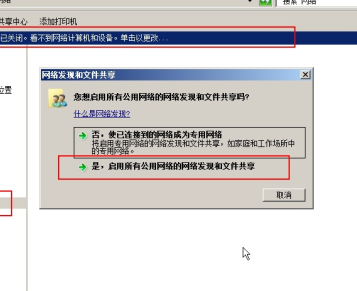



















































网友评论